Išvalykite „AppData“ aplanką naudodami integruotas „Windows“ funkcijas.
- Galite rankiniu būdu išvalyti AppData katalogą pašalindami failus iš aplanko Temp.
- Jei norite tai padaryti saugiai, galite naudoti vieną iš kelių galimų integruotų funkcijų.
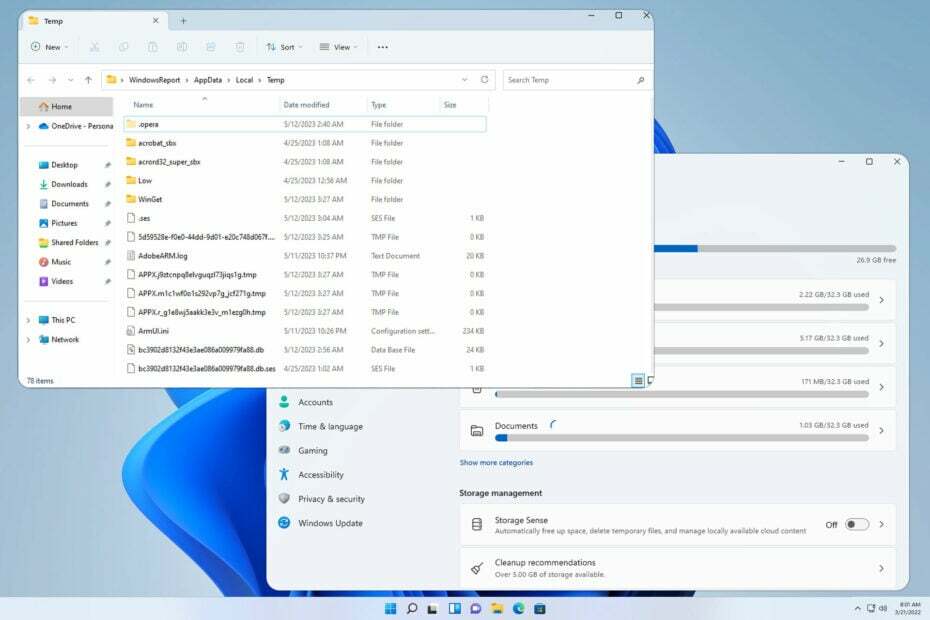
- Šlamšto failų pašalinimas ir registro valiklis
- Patikrinkite savo kompiuterio būklę
- Pritaikomas naršyklės valymas
- Greitesnis atsako dažnis visose programose ir procesuose
Tegul jūsų sistema veikia visiškai!
Daugelis programų saugo savo failus „AppData“ kataloge, o daugeliui vartotojų kyla klausimas, kaip išvalyti „AppData“ aplanką „Windows 11“.
Trumpai paminėjome „AppData“ aplankus, kaip tai padaryti išvalykite laikinuosius failus „Windows 11“. vadovą ir raginame jį perskaityti, kad gautumėte daugiau informacijos.
Tačiau prieš pradėdami jį valyti, sutelkime dėmesį į keletą svarbių klausimų, susijusių su šiuo aplanku.
Kodėl mano AppData aplankas toks didžiulis?
Šiame kataloge yra visų įdiegtų programų konfigūracijos failai ir talpykla, todėl jei įdiegėte daug programų, laikui bėgant aplanko AppData dydis greičiausiai padidės.
Ar galiu ištrinti viską, kas yra „AppData“ aplanke?
Ne, nesaugu ištrinti viską iš „AppData“ aplanko. Daugelis šių failų yra susieti su programomis, kurias turite savo kompiuteryje.
Be šių failų tam tikros programos praras išsaugotus duomenis, pvz., vartotojo informaciją ir nustatymus, o kai kurios programos gali neveikti.
Skaitykite toliau, kad sužinotumėte, kaip saugiai pašalinti failus iš šio katalogo.
Kaip išvalyti „AppData“ aplanką „Windows 11“?
1. Rankiniu būdu išvalykite aplanką
- Paspauskite Windows klavišas + R ir įveskite:
%LOCALAPPDATA%\Temp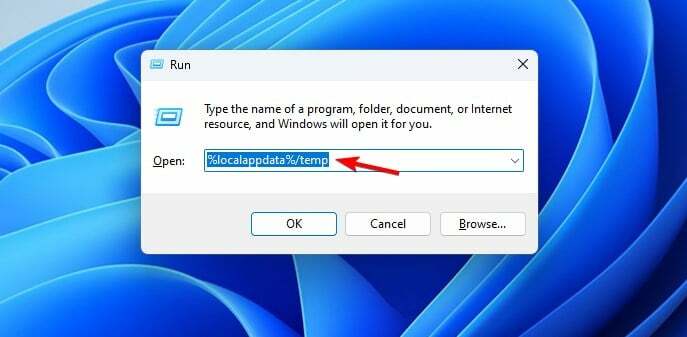
- Kai Temp atidaromas aplankas, pasirinkite visus failus.
- Pasirink Ištrinti variantas.

Atminkite, kad saugu pašalinti tik aplanką Temp, nes jame yra laikinų failų. Kituose aplankuose gali būti svarbūs konfigūracijos failai, todėl nelieskite jų, kai valote AppData aplanką sistemoje Windows 11.
2. Naudokite nustatymų programą
- Paspauskite Windows klavišas + aš atidaryti Nustatymų programa. Toliau eikite į Sandėliavimas.
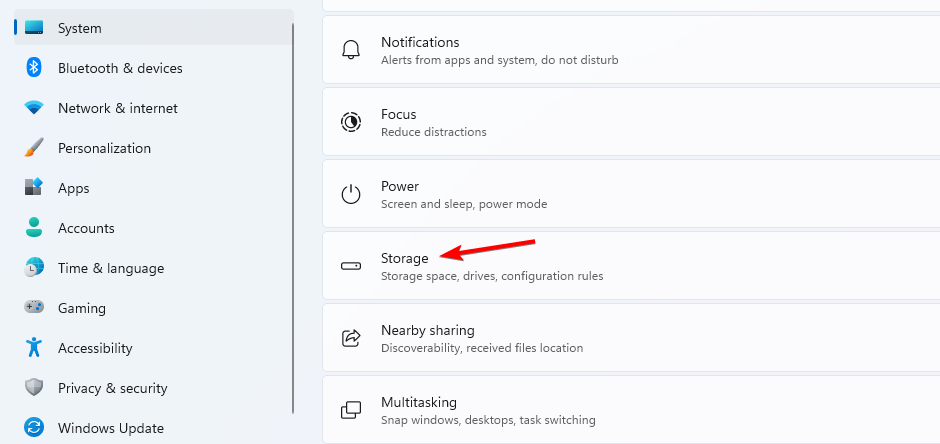
- Pasirinkite Laikini failai dešinėje srityje.
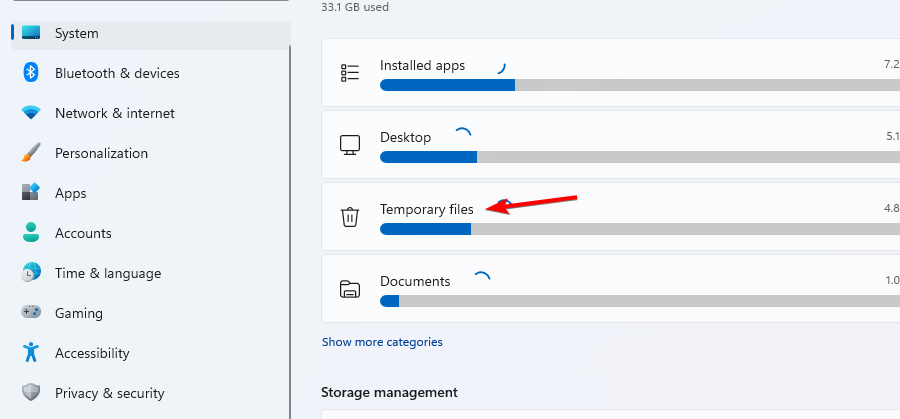
- Įsitikinti, kad Laikini failai yra pažymėti ir spustelėkite Pašalinti failus.
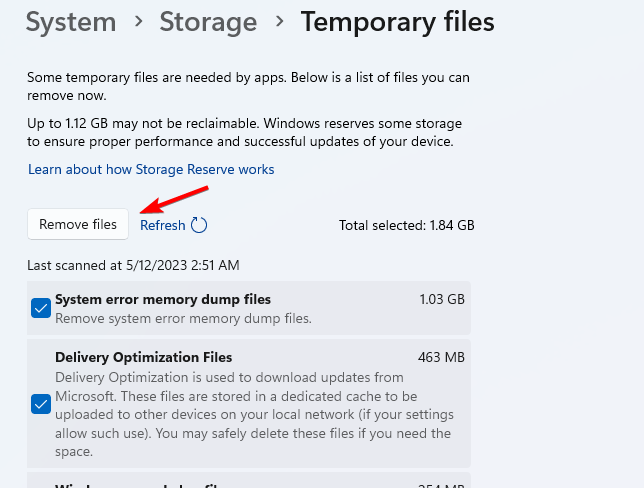
Tai gana paprastas ir saugus būdas išvalyti „AppData“ aplanką „Windows 11“, todėl būtinai išbandykite.
- Video.ui.exe: kas tai yra ir ar turėtumėte jį pašalinti?
- „Microsoft“ pažeidžiamų tvarkyklių blokų sąrašas: įjungti arba išjungti?
3. Naudokite disko valymo funkciją
- Atidarykite paiešką ir įveskite Išvalyti. Pasirinkite Disko valymas iš sąrašo.

- Palaukite, kol nuskaitymas bus baigtas.
- Įsitikinkite, kad pasirinkote Laikini failai iš sąrašo. Toliau spustelėkite Gerai.
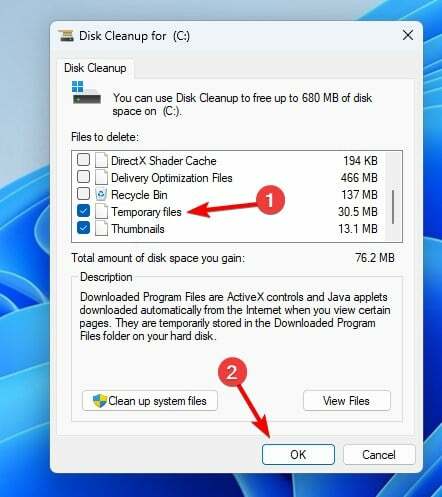
Jei nesate susipažinę su šiuo įrankiu, turime puikų vadovą, kaip jį naudoti Disko valymas sistemoje „Windows 11“., todėl būtinai perskaitykite.
Kaip matote, „AppData“ aplanko valymas yra paprastesnis, nei manote, ir tai galima padaryti vienu paspaudimu.
Jei norite atlaisvinti daugiau vietos kompiuteryje, siūlome naudoti kietojo disko valymo programinė įranga.
Kokį metodą naudojate „AppData“ katalogui išvalyti? Pasidalykite ja su mumis toliau pateiktame komentarų skyriuje.
Vis dar kyla problemų?
REMIAMAS
Jei pirmiau pateikti pasiūlymai neišsprendė problemos, jūsų kompiuteryje gali kilti rimtesnių Windows problemų. Siūlome pasirinkti „viskas viename“ sprendimą, pvz Fortect efektyviai išspręsti problemas. Įdiegę tiesiog spustelėkite Peržiūrėti ir taisyti mygtuką ir tada paspauskite Pradėti remontą.


